Aunque es principalmente conocido por el desarrollo de software, Microsoft fabricó más de una pieza de hardware. Ahora, una de las ruedas de juego más populares de los 90 fue producida por Microsoft como parte del proyecto Sidewinder y era compatible con Windows 98. Sí, lo leíste bien. Sin embargo, todavía hay usuarios que están dispuestos a dar una vuelta con este antiguo volante, pero en Windows 10.
Para ese propósito, ofrecemos una solución que, con suerte, debería permitirle ejecutar esta rueda en Windows 10. No hay garantías, pero vale la pena intentarlo..
Cómo utilizar Microsoft Precision Racing Wheel en Windows 10
Lo primero es lo primero. A pesar de que esta robusta pieza de hardware producida por Microsoft sigue siendo una opción válida, solo se aplica al hardware. Lamentablemente, Microsoft Precision Racing Wheel se fabricó hace mucho tiempo y viene con los controladores que, en el mejor de los casos, son compatibles con Windows XP..
Ahora, nos encontramos con algunos usuarios que han tenido un tiempo fácil usando hardware de casi 2 décadas para jugar juegos de carreras en Windows 10. Por otro lado, esto todavía no significa que podrá ejecutar todos los juego que está ahí fuera.
- LEA TAMBIÉN: Project Cars 2 lista de ruedas compatibles
Una cosa importante a tener en cuenta es que no hay controladores disponibles para las iteraciones de Windows posteriores a XP. Por lo tanto, puede dejar de deambular buscando el controlador válido. La mayoría de ellos son malware. La única forma de ejecutar Microsoft Precision Racing Wheel en su PC con Windows 10 es ejecutar el instalador (y luego la aplicación) en el modo de compatibilidad para Windows XP. Algunos usuarios lograron que funcionara de esa manera.
Actualizar controladores automáticamente
Si este método no funciona o no tiene las habilidades informáticas necesarias para actualizar / reparar los controladores manualmente, le recomendamos encarecidamente que lo haga automáticamente utilizando la herramienta Driver Updater de Tweakbit. Esta herramienta está aprobada por Microsoft y Norton Antivirus. Después de varias pruebas, nuestro equipo concluyó que esta es la mejor solución automatizada. A continuación puede encontrar una guía rápida de cómo hacerlo.
- Descargar e instalar Actualizador de controladores TweakBit
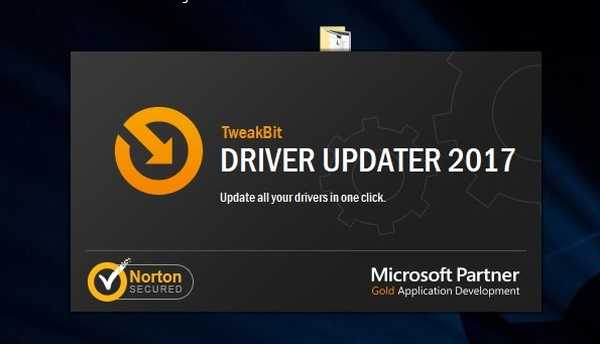 Una vez instalado, el programa comenzará a escanear su PC en busca de controladores desactualizados automáticamente. Driver Updater verificará las versiones de sus controladores instalados con su base de datos en la nube de las últimas versiones y recomendará las actualizaciones adecuadas. Todo lo que necesita hacer es esperar a que se complete el escaneo.
Una vez instalado, el programa comenzará a escanear su PC en busca de controladores desactualizados automáticamente. Driver Updater verificará las versiones de sus controladores instalados con su base de datos en la nube de las últimas versiones y recomendará las actualizaciones adecuadas. Todo lo que necesita hacer es esperar a que se complete el escaneo.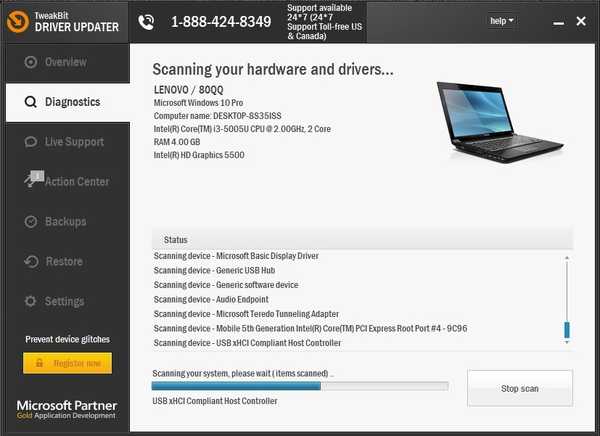 Una vez finalizado el análisis, obtendrá un informe de todos los controladores con problemas encontrados en su PC. Revise la lista y vea si desea actualizar cada controlador individualmente o todos a la vez. Para actualizar un controlador a la vez, haga clic en el enlace 'Actualizar controlador' junto al nombre del controlador. O simplemente haga clic en el botón 'Actualizar todo' en la parte inferior para instalar automáticamente todas las actualizaciones recomendadas.
Una vez finalizado el análisis, obtendrá un informe de todos los controladores con problemas encontrados en su PC. Revise la lista y vea si desea actualizar cada controlador individualmente o todos a la vez. Para actualizar un controlador a la vez, haga clic en el enlace 'Actualizar controlador' junto al nombre del controlador. O simplemente haga clic en el botón 'Actualizar todo' en la parte inferior para instalar automáticamente todas las actualizaciones recomendadas.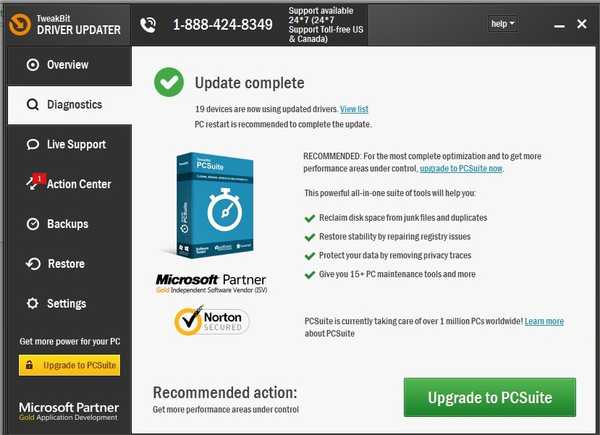
Nota: Algunos controladores deben instalarse en varios pasos, por lo que tendrá que presionar el botón 'Actualizar' varias veces hasta que todos sus componentes estén instalados.
Usar el modo de compatibilidad
Siga estas instrucciones para ejecutar Microsoft Precision Racing Wheel en el modo de compatibilidad:
- Haga clic derecho en el escritorio y cree un Nueva carpeta.
- Inserte el soporte discos compactos tienes con la rueda.
- Copiar todos los archivos desde el apoyo CD a una carpeta nueva.
- Abra la carpeta, haga clic derecho en el Configurar y abrir Propiedades.
- Selecciona el Compatibilidad lengüeta.
- Comprobar la "Ejecuta este programa en modo compatibilidad para: ”Y seleccione Windows XP (Service Pack 2) en el menú desplegable.
- Comprobar la "Ejecute este programa como administrador" caja.
- Haga clic en Aceptar.
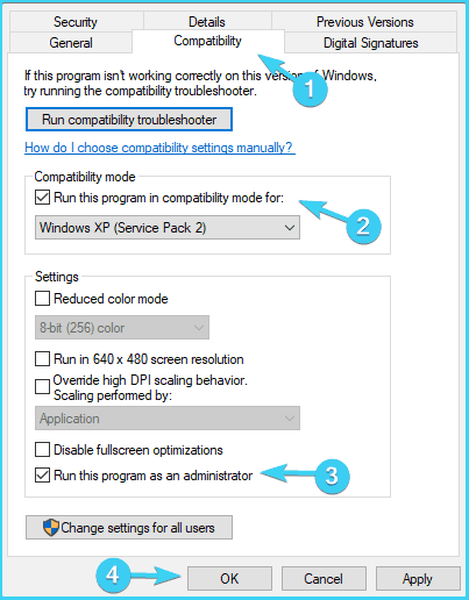
- Ejecute el instalador y reinicie su PC.
Deberias hacer eso. Además, no se preocupe si no puede configurar el volante desde la configuración del sistema. La mayoría de los usuarios informan que la mayoría de los ajustes esenciales se encuentran dentro del menú de configuración del juego..
Esperamos que esta lectura haya sido útil y que hayas podido usar tu rueda heredada favorita para disfrutar de los juegos de carreras como antes. No olvide decirnos si esto le ayudó o ofrecer una solución alternativa. Puede hacerlo en la sección de comentarios a continuación..
HISTORIAS RELACIONADAS QUE DEBE VERIFICAR:
- Arreglo: Train Simulator atascado en la pantalla de carga
- Microsoft vuelve a hacerlo, dice que Edge ofrece una mejor duración de la batería que otros navegadores
- Lista de mandos y ruedas compatibles con Forza Motorsport 7
- Errores de Hot Wheels de Forza Horizon 3: pantallas negras, caídas de FPS y más
- 5 mejores volantes de carreras para Windows 10
- ventanas 10
 Friendoffriends
Friendoffriends



